In diesem Artikel werden wir uns Kenntnisse über die Einrichtung von Jenkins unter CentOS 8 oder RHEL 8 aneignen. Wir werden auch erläutern, warum ein zusätzliches Tool für die Bereitstellung eines Projekts erforderlich ist. Aber bevor wir mit aller Kraft anfangen und dieses Tool einsetzen, sollten wir wissen, was es genau ist und warum es benötigt wird.
Jenkins ist eine Open-Source-Software zur kontinuierlichen Softwareentwicklung. Es basiert auf Java und ist das einzige Tool, das in jedem Teil des Softwareentwicklungszyklus verwendet werden kann.
Was ist Jenkins?
Jenkins ist ein CI/CD-Tool. Dabei bedeutet CI Continuous Integration und CD Continuous Delivery. Jenkins wird auch als Automatisierungstool oder Server betrachtet. Es hilft bei der Automatisierung der Softwareentwicklung, die mit dem Erstellen, Testen und Bereitstellen zusammenhängt. Es ist ein serverbasiertes Tool, das auf Servlet-Containern wie Apache Tomcat ausgeführt wird.
Warum brauchen wir das Jenkins-Tool?
Als maximale Organisation gilt jetzt ein agiler Prozess. Agile Methodik ist eine Praxis, die sowohl Continuous Integration als auch Continuous Delivery fördert, sie hat einen Scrum-Prozess, der 2/3 Wochen dauern kann, was auch als Skripte bekannt ist. In jedem Sprint müssen Entwickler und Tester kontinuierliche Entwicklung und Tests mit kontinuierlicher Integration und kontinuierlicher Bereitstellung durchführen. In jedem Sprint erhält der Kunde das Privileg, zu überprüfen, ob die Software/Anwendung gemäß den gegebenen Anforderungen erstellt wird. Sie haben auch die Möglichkeit, die Anforderung entsprechend ihren Geschäftsanforderungen zu ändern/aktualisieren. Dies ist einer der Hauptgründe, warum Jenkins heutzutage eines der beliebtesten Tools auf dem Markt ist.
Voraussetzungen:
- Minimum CentOS 8 / RHEL 8
- Benutzer mit sudo-Rechten
- Stabile Internetverbindung
- Für das RHEL 8-System ist ein aktives Abonnement erforderlich.
Jenkins Lab-Details:
- Hostname:Jenkins.linuxtechi.com
- IP-Adresse:192.168.1.190
- SELinux:Aktiviert
- Firewall:Läuft
Installationsschritte von Jenkins auf CentOS 8 / RHEL 8
Schritt 1) Hosts-Datei aktualisieren und Updates anwenden
Fügen Sie den folgenden Hostnamen-Eintrag in die Datei /etc/hosts ein und führen Sie den folgenden echo-Befehl aus:
[[email protected] ~]$ echo "192.168.1.190 jenkins.linuxtechi.com" | sudo tee -a /etc/hosts
Installieren Sie alle verfügbaren Updates mit dem folgenden dnf-Befehl
[[email protected] ~]$ sudo dnf update -y
Sobald alle Updates erfolgreich installiert sind, starten Sie Ihr System einmal neu.
[[email protected] ~]$ sudo reboot
Schritt 2) Aktivieren Sie das Jenkins-Paket-Repository
Führen Sie den folgenden Befehl aus, um das Jenkins-Paket-Repository für CentOS 8/RHEL 8 zu aktivieren,
[[email protected] ~]$ sudo dnf install wget -y [[email protected] ~]$ sudo wget http://pkg.jenkins-ci.org/redhat-stable/jenkins.repo -O /etc/yum.repos.d/jenkins.repo
Führen Sie den folgenden RPM-Befehl aus, um den GPG-Schlüssel für Jenkins-Pakete zu importieren
[[email protected] ~]$ sudo rpm --import https://pkg.jenkins.io/redhat/jenkins.io.key
Schritt 3) Installieren Sie Java und Jenkins mit dem Befehl dnf
Java ist eine der Voraussetzungen für Jenkins, führen Sie also den folgenden dnf-Befehl aus, um Java zu installieren
[[email protected]ins ~]$ sudo dnf install -y java-11-openjdk-devel
Überprüfen Sie die Java-Version mit dem folgenden Befehl:
[email protected] ~]$ java --version

Installieren Sie jetzt Jenkins mit dem folgenden dnf-Befehl,
[[email protected] ~]$ sudo dnf install -y jenkins
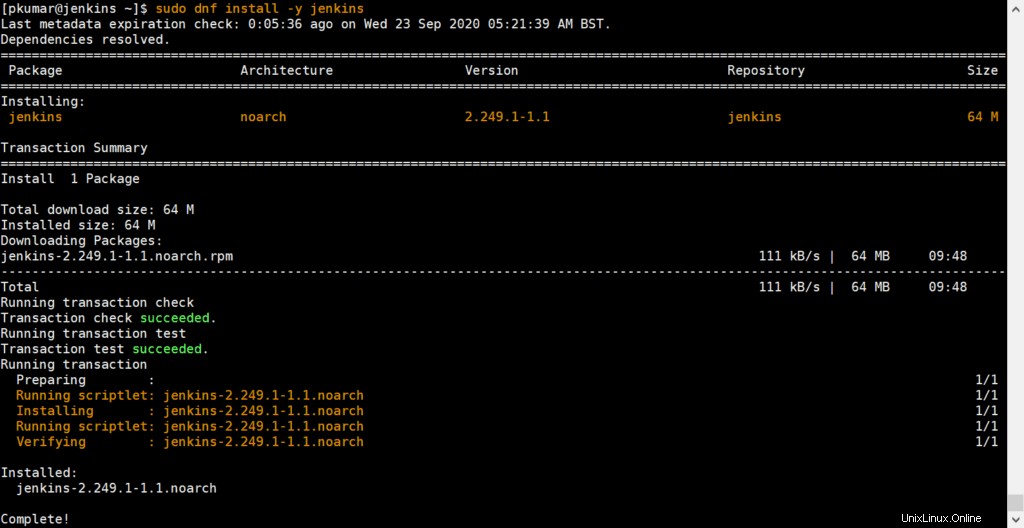
Schritt 4) Starten und aktivieren Sie den Jenkins-Dienst über systemctl
Führen Sie den folgenden systemctl-Befehl aus, um den Jenkins-Dienst zu starten und zu aktivieren
[[email protected] ~]$ sudo systemctl start jenkins [[email protected] ~]$ sudo systemctl enable jenkins
Überprüfen Sie den Status des Jenkins-Dienstes, indem Sie den folgenden Befehl ausführen:
[[email protected] ~]$ sudo systemctl status jenkins
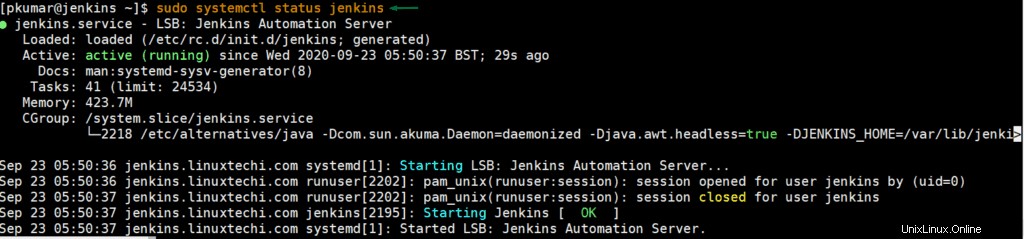
Die obige Ausgabe bestätigt, dass der Jenkins-Dienst aktiv ist und ausgeführt wird.
Schritt 5) Firewallregeln für Jenkins konfigurieren
Erlauben Sie 8080 TCP-Port in der Betriebssystem-Firewall für Jenkins, führen Sie die folgenden Firewall-cmd-Befehle aus,
[[email protected] ~]$ sudo firewall-cmd --permanent --add-port=8080/tcp [[email protected] ~]$ sudo firewall-cmd --reload
Schritt 6) Einrichten von Jenkins mit dem Webportal
In diesem Schritt richten wir Jenkins über sein Webportal ein, greifen über den Browser auf sein Portal zu und geben die URL ein:
http://
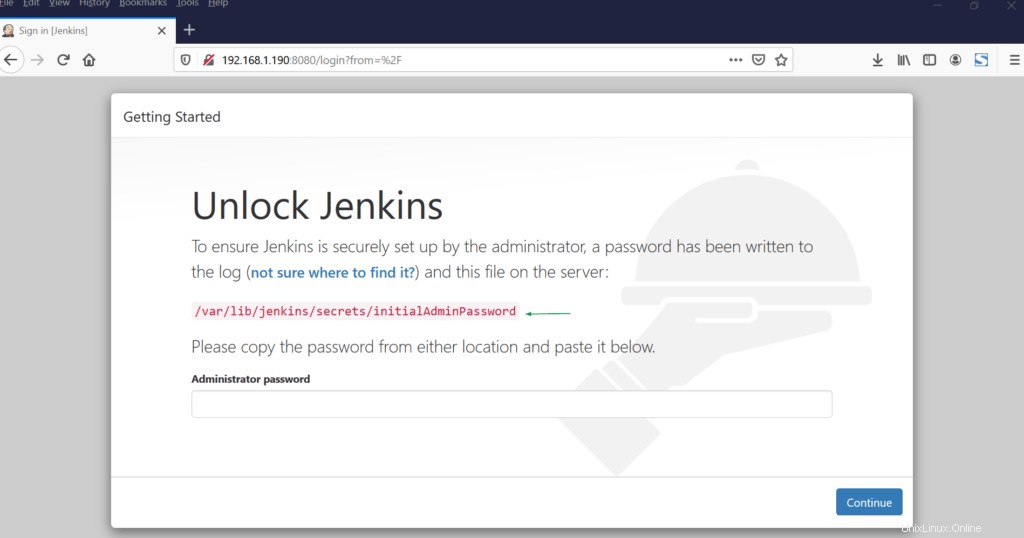
Der Browser zeigt die Seite zum Entsperren von Jenkins an. Sie werden aufgefordert, ein temporäres Passwort einzugeben. Um dieses Passwort abzurufen, führen Sie den folgenden cat-Befehl vom Terminal aus,
[[email protected] ~]$ sudo cat /var/lib/jenkins/secrets/initialAdminPassword 802dffd0fbb74fa2bde9e6c1264a5f10 [[email protected] ~]$
Kopieren Sie das Passwort, fügen Sie es in das Passwortfeld ein und klicken Sie dann auf Weiter.
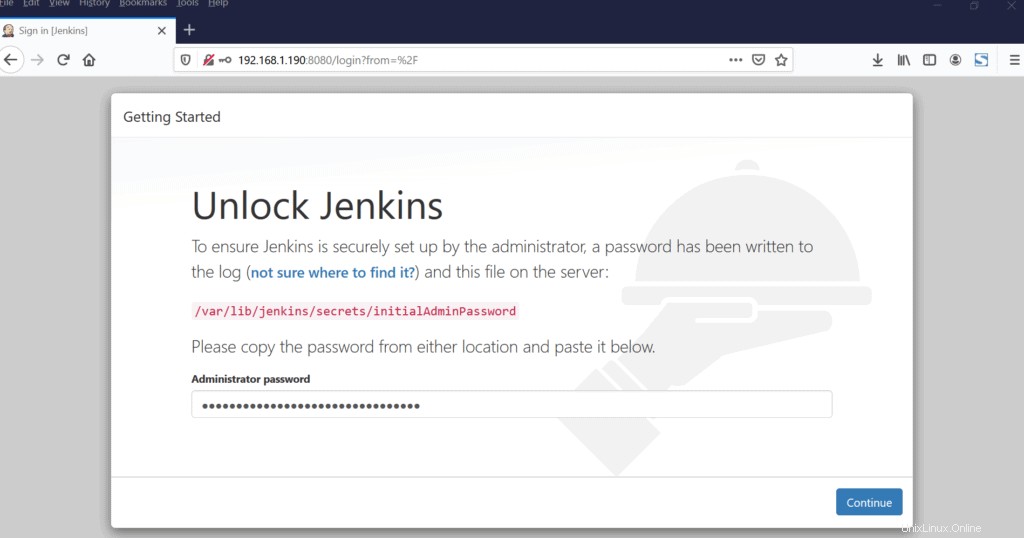
Jenkins fordert Sie nun auf, Plugins zu installieren. Es gibt zwei Optionen:„Mit vorgeschlagenen Plugins installieren“ oder „Zu installierende Plugins auswählen“. Es wird empfohlen, mit „Mit vorgeschlagenen Plugins installieren“ fortzufahren. Klicken Sie also auf die erste Option
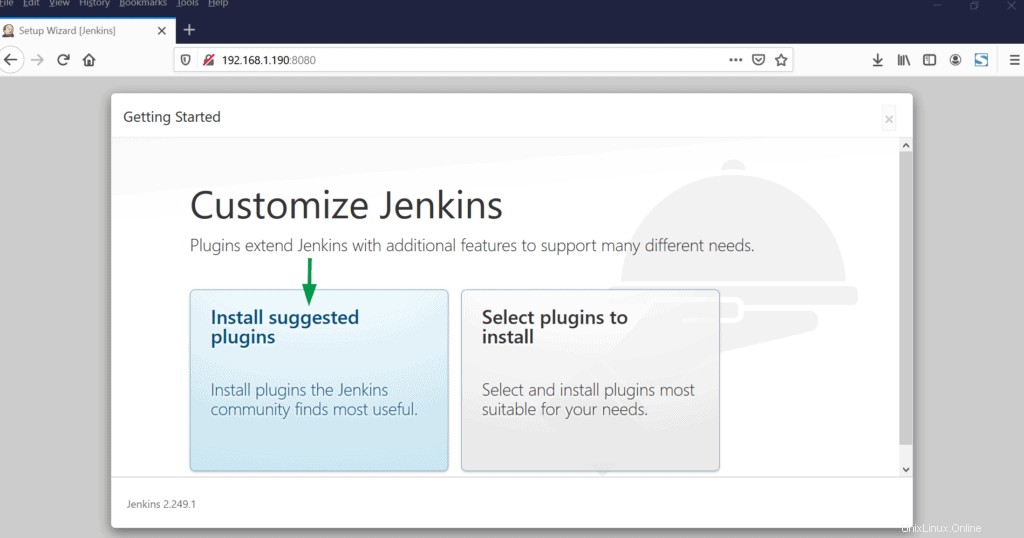
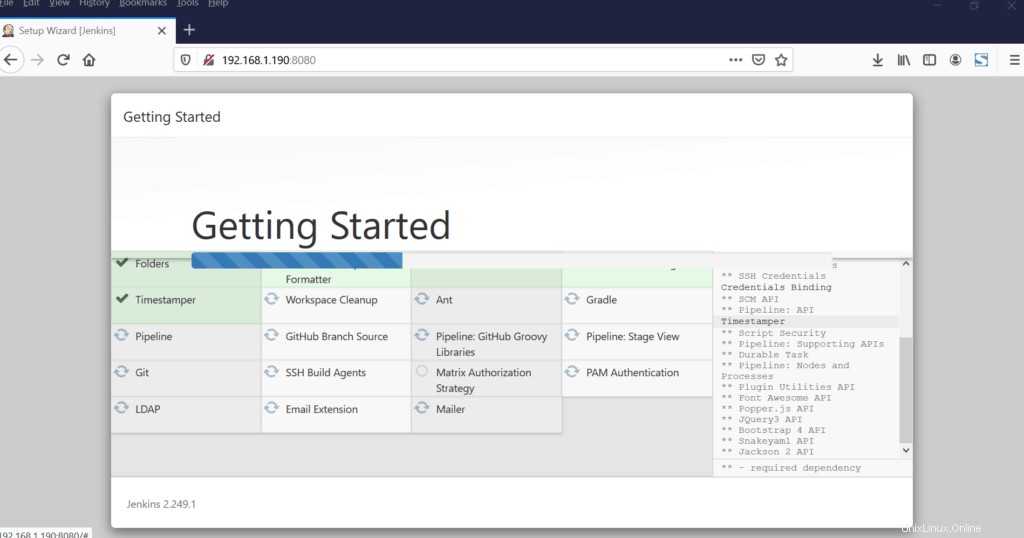
Sobald alle vorgeschlagenen Plugins installiert sind, fordert uns der Setup-Assistent auf, einen Administratorbenutzer zu erstellen.
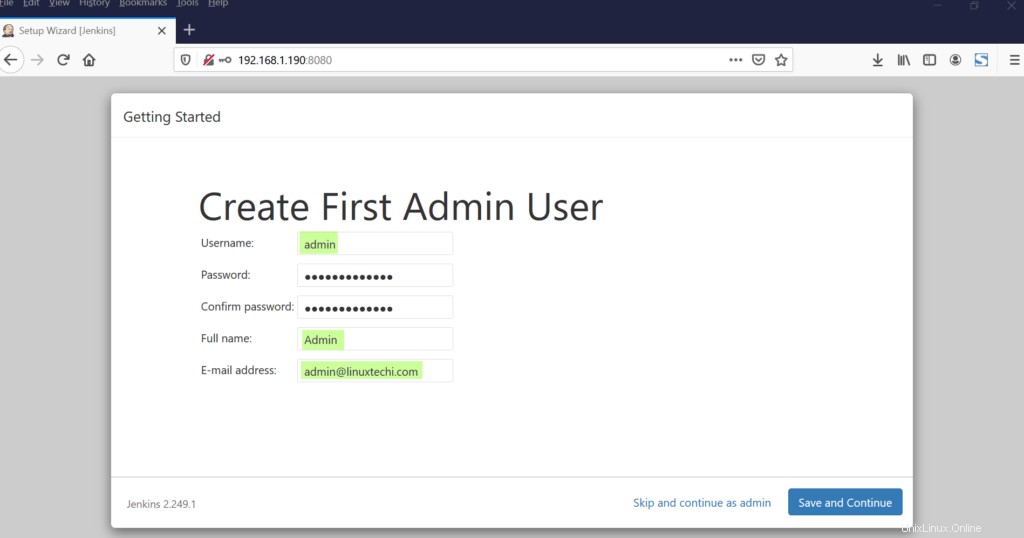
Klicken Sie auf „Speichern und fortfahren“
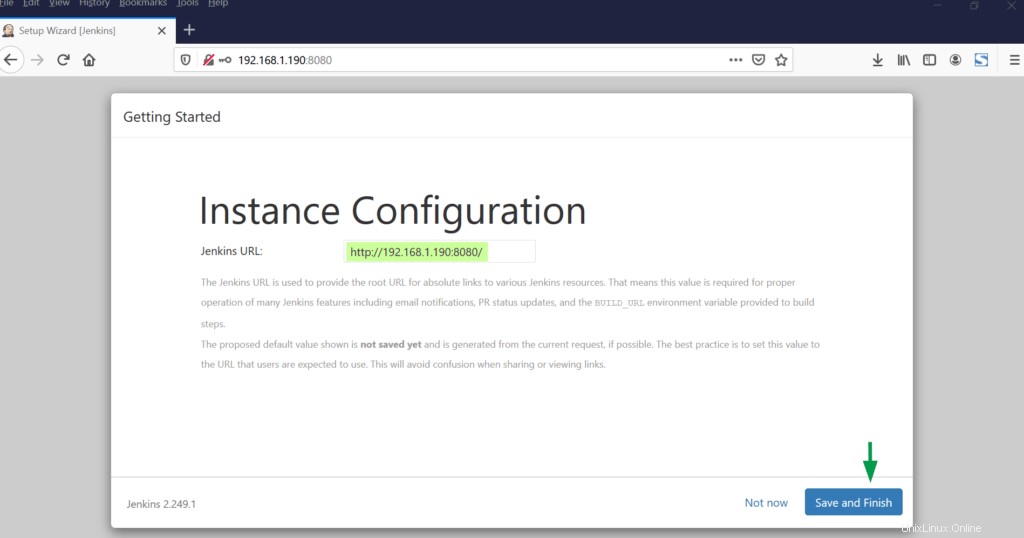
Klicken Sie auf „Speichern und fertigstellen“
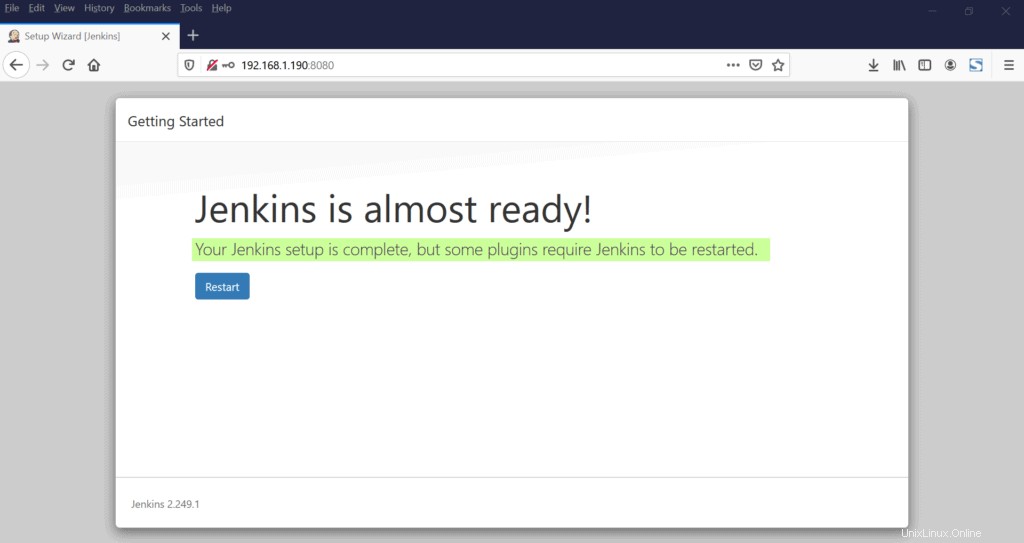
Klicken Sie auf „Neustart“. Sobald Jenkins neu gestartet wurde, erhalten Sie folgende Anmeldeseite:
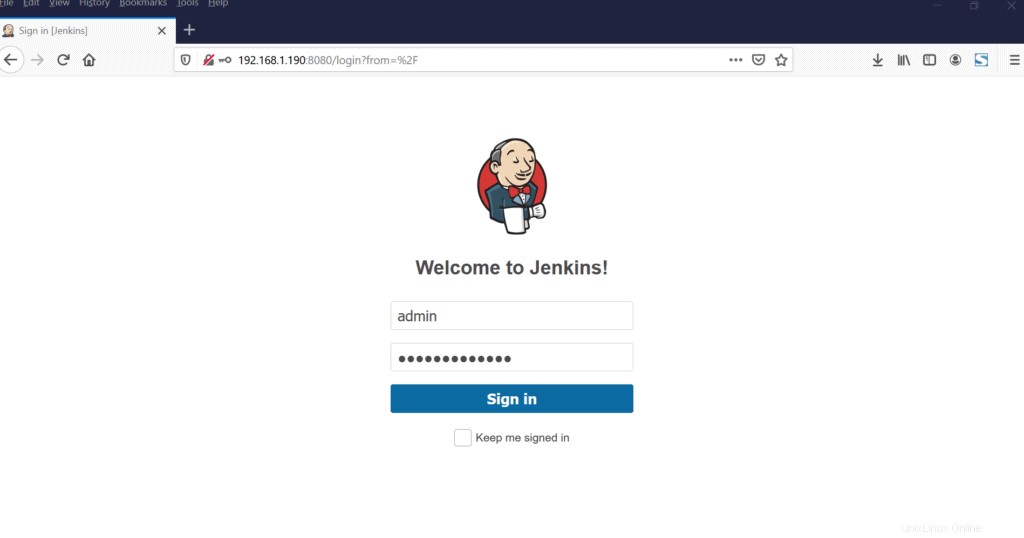
Verwenden Sie dieselben Benutzeranmeldeinformationen, die wir während der Jenkins-Einrichtung erstellt haben.
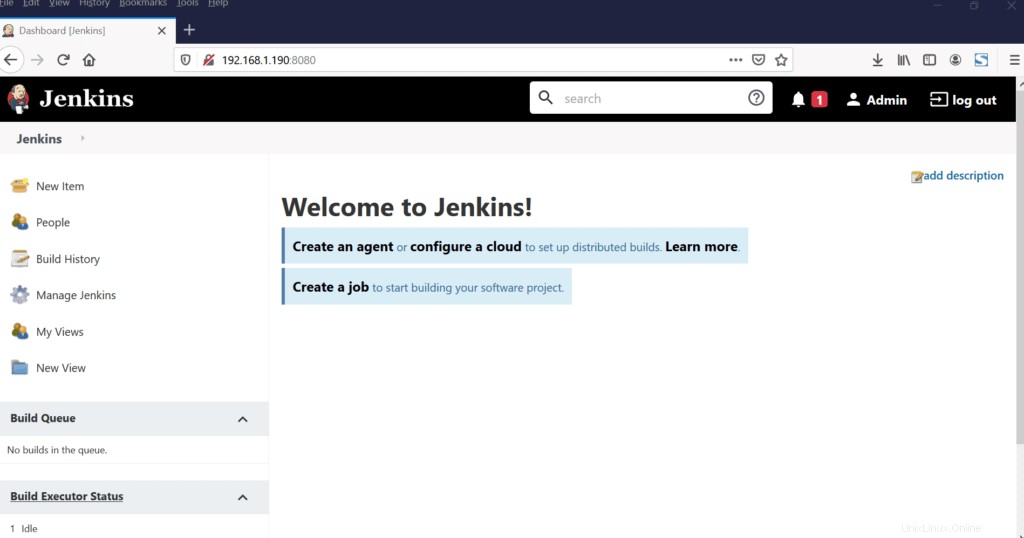
Der obige Bildschirm bestätigt, dass Jenkins erfolgreich installiert wurde. Das ist alles aus diesem Artikel, bitte teilen Sie uns Ihr Feedback und Ihre Kommentare mit.